Wszyscy uwielbiamy Zdjęcia Google ze względu na łatwość i możliwość szybkiego dostępu do wszystkich przesłanych zdjęć z chmury, w dowolnym miejscu i czasie. Zdjęcia można łatwo przesyłać do Zdjęć Google za pomocą interfejsu webowego, narzędzi desktopowych dla systemów Windows i Mac oraz dedykowanych aplikacji dla systemów Android i iOS. Nie można jednak bezpośrednio przesłać ani zapisać zdjęcia z witryny internetowej w Zdjęciach Google bez uprzedniego zapisania go na komputerze.
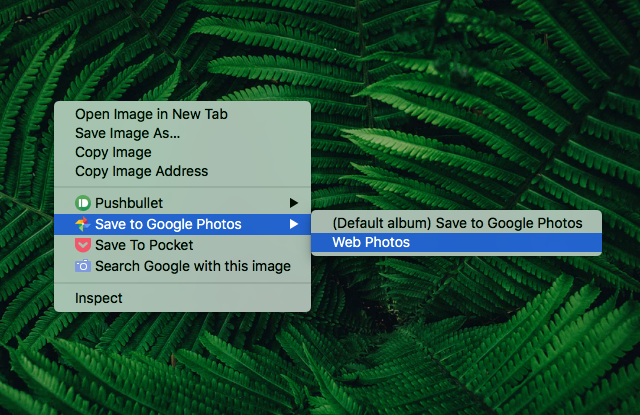
Na szczęście istnieje rozszerzenie “Zapisz w Zdjęciach Google” dla przeglądarki Google Chrome, które umożliwia zapisywanie ulubionych zdjęć internetowych bezpośrednio w Zdjęciach Google lub w określonym albumie. Aplikacja dodaje opcję “Zapisz w Zdjęciach Google” do menu kontekstowego prawego przycisku myszy w przeglądarce Chrome, dzięki czemu możesz z łatwością przesyłać zdjęcia na swoje konto Zdjęcia Google. Dzięki nieograniczonej bezpłatnej pamięci masowej w usłudze Zdjęcia Google możesz zapisywać zdjęcia i tapety bezpośrednio w Zdjęciach Google, nie martwiąc się o miejsce na urządzeniu ani o utratę zdjęć.
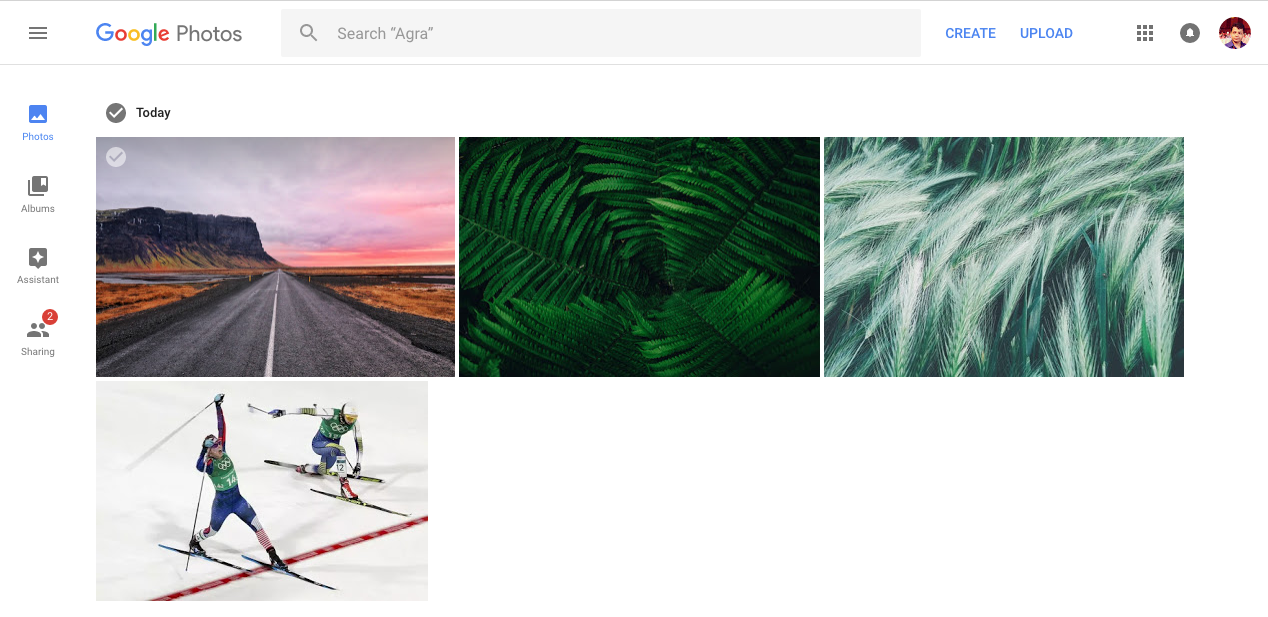
Poza możliwością płynnego przesyłania zdjęć w tle, rozszerzenie oferuje inne przydatne funkcje, takie jak:
- Opcja zapisywania zdjęcia w dowolnym określonym albumie w Zdjęciach Google
- Możliwość automatycznej obsługi zduplikowanych zdjęć
- Opcja wyboru albumów, które mają być wyświetlane w menu prawego przycisku myszy
Jak skonfigurować –
Aby rozpocząć, wystarczy dodać rozszerzenie do przeglądarki Google Chrome. Następnie wybierz swoje konto Google i kliknij “Zezwalaj”, aby Zdjęcia Google mogły zarządzać Twoimi zdjęciami i filmami. Zdjęcia można teraz zapisywać, klikając je prawym przyciskiem myszy i wybierając opcję Zapisz w Zdjęciach Google > Album domyślny lub dowolny preferowany album. Albumy widoczne w menu po kliknięciu prawym przyciskiem myszy można zmienić w ustawieniach rozszerzenia, stukając ikonę niebieskiego serca obok odpowiedniego albumu.
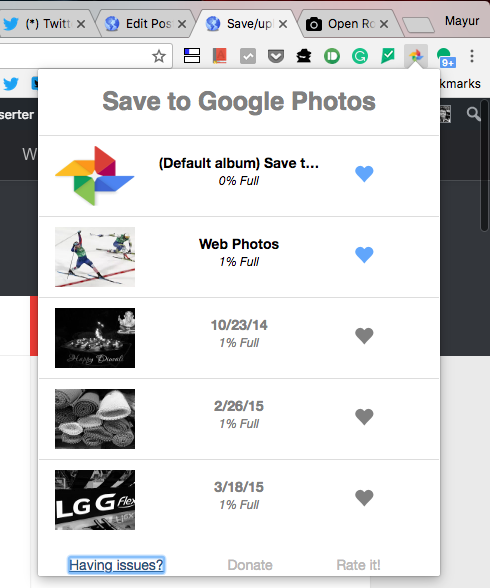
Osobiście obawiam się o prywatność, więc skontaktowałem się z twórcą rozszerzenia i otrzymałem informację, że rozszerzenie odczytuje dane albumu (nazwę, pojemność i okładkę albumu) i przesyła nowe zdjęcia tylko do określonych albumów. Nie jest możliwe przeglądanie, usuwanie ani modyfikowanie istniejących zdjęć.
Wypróbuj to i podziel się swoimi przemyśleniami!











